Je Steam sporo raspakira igre na računalu? Nekoliko korisnika Steama izvijestilo je da je proces raspakiravanja igara prespor ili da je zapeo na njihovim računalima.

Prijavljeno je da se problem pojavljuje u dva slučaja uglavnom kao što je objašnjeno u nastavku:
- U slučaju unaprijed učitane igre koja još nije službeno objavljena. Steam vam omogućuje unaprijed učitavanje šifrirane verzije igre koja još nije objavljena. Kasnije možete dohvatiti datoteku za dešifriranje kada igra bude objavljena i Steam klijent raspakira datoteke igre.
- Možda ćete se suočiti s ovim problemom tijekom ažuriranja igre. Kao što su izvijestili neki korisnici, raspakiranje ažuriranja za njihovu igru traje više nego inače na Steamu.
Zašto se Steam igra tako sporo raspakira?
Proces raspakiranja igrice Steam može se usporiti zbog različitih razloga. To može biti zbog spore brzine čitanja i pisanja vašeg diska ili nedovoljno prostora za igre na vašem disku. Drugi razlog za isto mogu biti nepotrebne datoteke skupljene u Steamovoj depotcache mapi. Loši sektori ili pogreške logičkog pogona i problemi s fragmentacijom datotečnog sustava mogu biti drugi razlozi za isto.
Sada, ako se i vama događa isti problem, evo vodiča za vas. U ovom postu raspravljat ćemo o metodama za uklanjanje spore brzine raspakiranja igara na Steamu. Dakle, provjerimo.
Popravi sporo raspakiranje igara na Steamu
Evo rješenja koja možete koristiti ako Steam sporo raspakira igre na vašem računalu:
- Pauzirajte raspakiranje i ponovno pokrenite Steam.
- Provjerite ima li dovoljno slobodnog prostora na vašem disku.
- Postavite prioritet Steama na High.
- Obrišite datoteke u mapi Depotcache.
- Provjerite ima li na vašem pogonu pogrešaka.
- Defragmentirajte HDD ili optimizirajte SSD.
- Nadogradite na SSD.
1] Pauzirajte raspakiranje i ponovno pokrenite Steam
Problem bi mogao biti uzrokovan privremenim problemom s vašom aplikacijom Steam. Stoga bi vam osvježavanje aplikacije ponovnim pokretanjem trebalo pomoći u rješavanju problema. Pauzirajte proces izdvajanja klikom na gumb PAUSE i zatvorite Steam klijent. Nakon toga ponovno pokrenite računalo, a zatim pokrenite Steam kako biste provjerili je li proces raspakiranja ubrzan.
Ovo se zaobilazno rješenje pokazalo učinkovitim za nekoliko korisnika. Međutim, ako vam ne uspije, prijeđite na sljedeće rješenje da biste riješili problem.
2] Provjerite ima li dovoljno slobodnog prostora na vašem disku
Kako biste izbjegli problem sa sporim raspakiravanjem na Steamu, morate osigurati dovoljno slobodnog prostora za pohranu igre na vašem pogonu. Nekoliko pogođenih korisnika potvrdilo je da je problem nastao jer nisu imali dovoljno prostora za pohranu na svom disku na kojem je instaliran Steam. Dakle, ako se isti scenarij odnosi na vas, oslobodite malo prostora na svom disku i pogledajte je li problem riješen.
provjeri račun vruće pošte
Možete početi brisati privremene datoteke i predmemoriju s pogona pomoću Windows čišćenje diska alat. Nadalje, možete brisanje dupliciranih datoteka napraviti malo prostora, deinstalirati aplikacije koje se ne koriste sa svog računala i jednostavno izbrišite nebitne osobne datoteke. Kada završite, možete provjeriti je li problem riješen.
SAVJET: Kako skupno instalirati više igara odjednom u Steamu na računalu ?
3] Postavite prioritet Steama na High
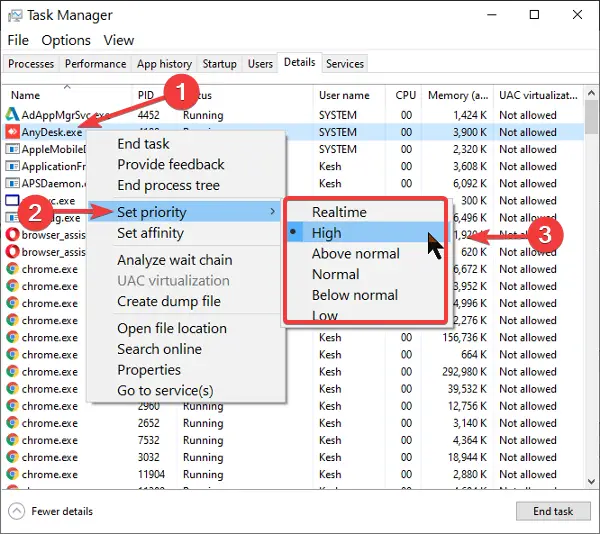
Ako je na vašem računalu pokrenuto više programa, vjerojatno će se Steam usporiti, a isto tako i proces raspakiranja igara. Dakle, ako je scenarij primjenjiv, možete postaviti visoki prioritet za Steam proces i vidjeti radi li ili ne. Evo koraka kako to učiniti:
- Prije svega, provjerite radi li aplikacija Steam na vašem računalu i pritisnite tipku prečaca Ctrl+Shift+Esc za pokretanje Upravitelja zadataka.
- Nakon toga u kartici Procesi desnom tipkom miša kliknite program Steam i iz kontekstnog izbornika koji se pojavi desnom tipkom miša odaberite Idi na pojedinosti opcija.
- Zatim desnom tipkom miša kliknite Steam proces na kartici Detalji i kliknite na Prioritet > Visoki opciju iz kontekstnog izbornika.
- Na kraju, izađite iz Upravitelja zadataka i idite na Steam da provjerite je li problem riješen ili ne.
U slučaju da je problem i dalje isti, upotrijebite sljedeće rješenje za rješavanje problema.
4] Obrišite datoteke u mapi Depotcache
Sljedeće što možete učiniti da riješite problem je brisanje mape Steam Depotcache. Ova mapa u Steam instalacijskom direktoriju može pohranjivati privremene datoteke koje zauzimaju nepotreban prostor. Dakle, brisanje ove mape pomoći će vam da ubrzate proces raspakiranja igara na Steamu. Evo kako to možete učiniti:
Prvo izađite iz Steama i zatvorite sve zadatke povezane s njim pomoću Upravitelja zadataka. Sada otvorite File Explorer koristeći Win+E i idite na sljedeću lokaciju:
- 64-bitni: C:\Programske datoteke (x86)\Steam\depotcache
- 32-bitni: C:\Programske datoteke\Steam\depotcache
Bilješka: Lokacija gornje mape može varirati ovisno o instalacijskom direktoriju Steam-a na vašem računalu. Dakle, prijeđite na direktorij u kojem ste instalirali Steam i pronađite depotcache mapa.
Sada odaberite sve mape i datoteke u gornjoj mapi pomoću Ctrl+A i zatim ih izbrišite.
Kada završite, zatvorite File Explorer i pokrenite Steam da provjerite je li problem riješen.
Ako Steam i dalje sporo raspakira igre, prijeđite na sljedeće rješenje.
Čitati: Popraviti Steam mora biti pokrenut da bi igrali ovu igru greška na Windows računalu.
5] Provjerite ima li na vašem pogonu pogrešaka
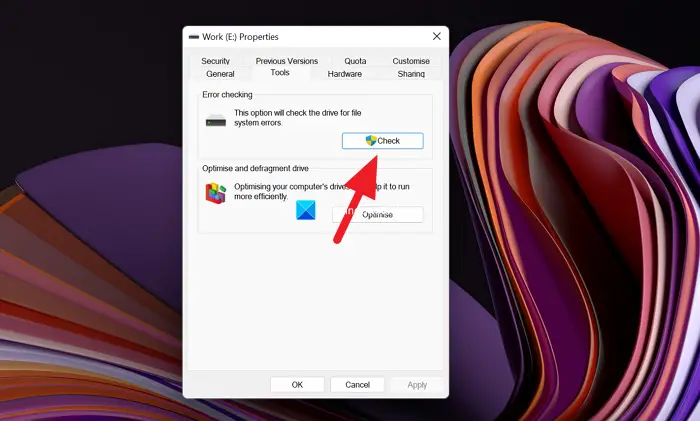
Ovaj problem može biti rezultat pogreške u datotečnom sustavu ili pogonu. Stoga, ako je scenarij primjenjiv, upotrijebite ugrađeni alat za provjeru pogrešaka diska u sustavu Windows za rješavanje loših sektora na vašem disku, logičkih pogrešaka i oštećenja datotečnog sustava kako biste riješili ovaj problem. Evo uputa koje treba slijediti:
- Prvo pritisnite Win+E da biste otvorili File Explorer.
- Sada pronađite pogon na kojem ste instalirali Steam (pogon C prema zadanim postavkama) ispod ovog računala.
- Zatim desnom tipkom miša kliknite disk i odaberite Svojstva opciju iz kontekstnog izbornika koji se pojavi.
- Nakon toga idite na Alati karticu i pritisnite Ček ispod odjeljka Provjera pogrešaka.
- Nakon što je proces završen, otvorite Steam i provjerite je li problem nestao.
Također možete koristiti Provjerite uslužni program diska (CHKDSK) naredbe za ispravljanje pogrešaka datotečnog sustava na Windows 11/10.
6] Defrag HDD ili optimizirajte SSD
Ako koristite HDD (pogon tvrdog diska), to bi mogao biti problem fragmentacije datotečnog sustava koji pogoršava performanse čitanja i pisanja diska. I time utječe na proces raspakiranja na Steamu. Stoga, ako je scenarij primjenjiv, možete defragmentirati HDD koristeći bilo koji od ovaj besplatni softver za defragmentaciju i provjerite pomaže li poboljšati brzinu raspakiranja Steamove igre.
S druge strane, ako koristite SSD (Solid State Drive), možete ga optimizirati kako biste riješili probleme s performansama. Za to otvorite File Explorer, idite na Ovo računalo, desnom tipkom miša kliknite svoj SSD i odaberite Svojstva opcija. Sada idite na Alati karticu i kliknite na Optimizirajte ispod opcije Optimiziraj i defragmentiraj pogon. Pogledajte ima li poboljšanja u procesu raspakiranja na Steamu ili ne.
zašto se moj c pogon neprestano puni
Vidjeti: Popraviti Steam mora biti na mreži za ažuriranje greška na Windows računalu.
7] Nadogradite na SSD
U slučaju da koristite HDD, preporuča se prebaciti na SSD. Brži je, energetski i energetski učinkovit i ima nekoliko drugih prednosti u odnosu na HDD. Dakle, nadogradnja na SSD s HDD-a trebala bi vam pomoći da riješite problem.
Nadam se da ovo pomaže!
Zašto moje igrice rade sporo na Steamu?
Postoji više faktora koji mogu utjecati na performanse igara na Steamu. Spora brzina diska, nedovoljno RAM-a, pregrijavanje CPU-a i previše nebitnih programa koji se izvode na vašem računalu neki su od uobičajenih razloga za ovaj problem. Igre također mogu raditi sporo ili kasniti na Steamu ako su njihove datoteke igara oštećene ili nedostaju.
Sada pročitajte: Steam radi sporo ili zaostaje na računalu sa sustavom Windows .















